Шаг 7.
Шаг 6.
Шаг 5.
Шаг 4.
Шаг 3.
Шаг 2.
Шаг 1.
Пример: рисование абстракции.
Фильтры в Photoshop, создание gif анимации.
Создаём документ:
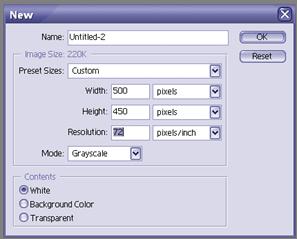
RGB вместо grayscale!!!!
Далее создаём новый слой с белым фоном Shift+Ctrl+N. К этому слою применяем фильтр Filter>Render>Clouds.
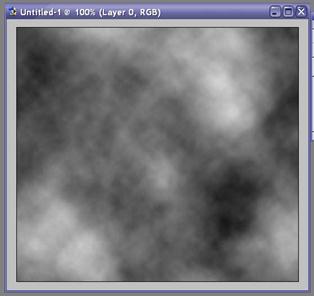
Применяем следующий фильт Filter>Render>Lens Flare с параметрами:
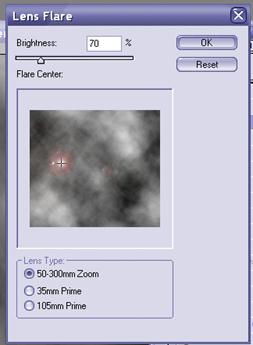
(делаем это несколько раз и каждый раз меняем расположение этого эффекта. Постарайтесь сделать как показано на картинке)

Применяем фильтр Filter>Pixelate>Mezzotint.
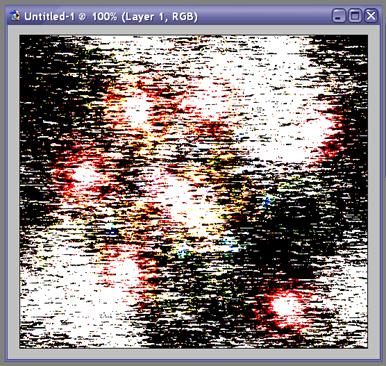
Применяем фильтр Filter>Blur>Radial blur с установками:
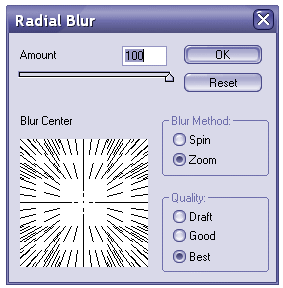
После примените ещё раз этот фильтр, нажмите Ctrl+F
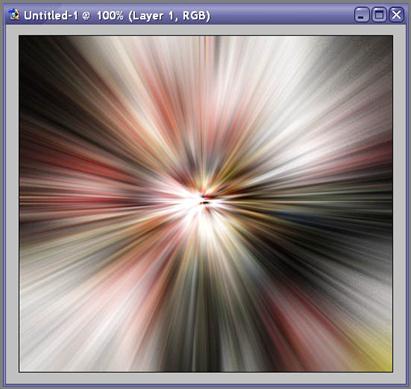
Применяем фильтр Filter>Distort>Twirl.
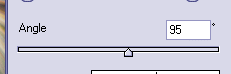
Далее дублируем слой Layer 1 (CTRL+J).
Установите режим смешивания слоя Layer 1 copy на Lighten.
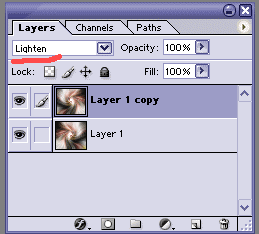
Теперь поворачиваем горизонтально: Edit>Transform>Flip Horizontal
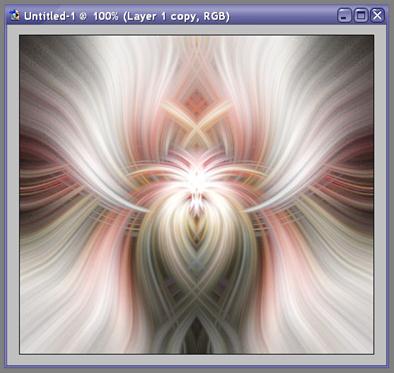
При активном слое Layer 1 copy делаем объединение слоев Ctrl+E.
Для изменения цветовой гаммы, нажимаем следующие клавиши Ctrl+U.
1. Открываем новое окно (Файл / Новый... ctrl-n)
2. Применяем фильтр: "Фильтр / Render / Clouds"
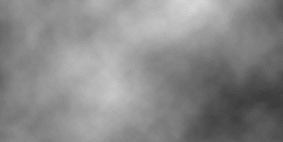
3. Применяем ещё один фильтр: "Фильтр / Distort / Glass". Поменяйте настройки по своему вкусу, чтобы картинка была похожа на водную поверхность.

4. Осталось дело за малым - придать цвет воды. Для этого выполняем команду: "Изображение / Установка / Оттенок-насыщенность... ctrl-U). В открывшемся окне сразу ставим галочку на пункте "Цветоризация". оттенок устанавливаем равным 216, а насыщенность 33. Вот и всё собственно, не так реалистично, но быстро.
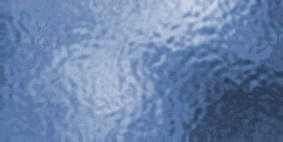
 2014-02-12
2014-02-12 290
290






